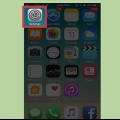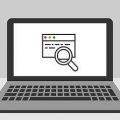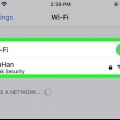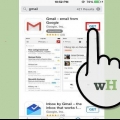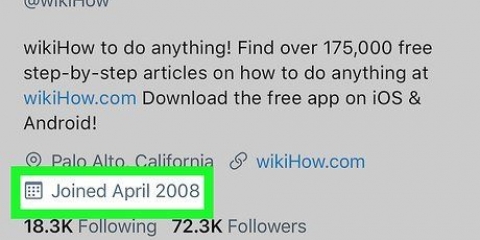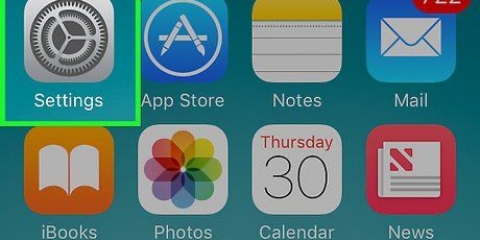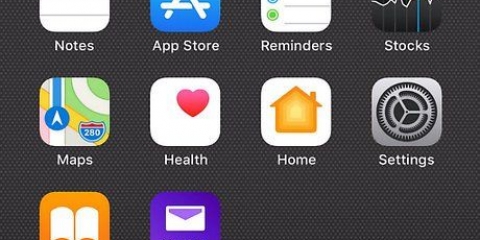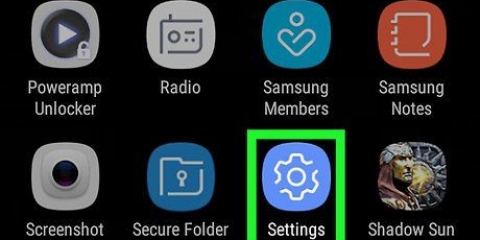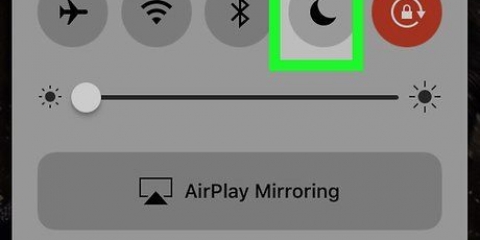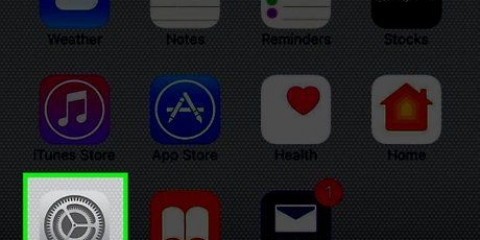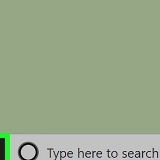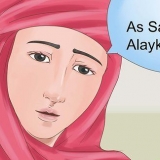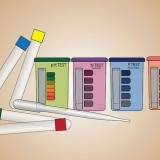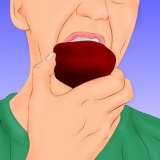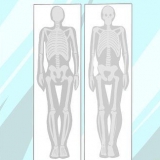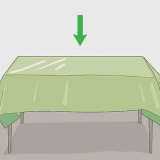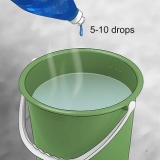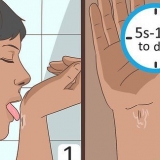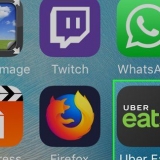Tryck på datum och tid. Du kommer att se det visas under tidszonen efter att du avmarkerat alternativet "Ställ in automatiskt". Flytta fingret längs de olika kolumnerna för att ändra datum och tid. Genom att bläddra kan du ändra datum och tid samtidigt. Om året inte stämmer kan du bläddra fram månaden tills året stämmer.

Hur man ändrar datum och tid på en iphone
För att komma till dina möten i tid är det viktigt att veta vilken dag det är och vad klockan är. De flesta använder sin smartphone för detta nu för tiden. Men vad gör du om datum och tid för en smartphone inte justeras automatiskt, eller om något går fel? Svaret är enkelt: ställ in det själv! Att ställa in datum och tid är väldigt enkelt och tar nästan ingen tid.
Steg

1. Öppen "inställningar". Från startskärmen trycker du på ikonen Inställningar. Från Inställningar kan du ändra telefonens inställningar som Wi-Fi-anslutningar, appbeteende eller aktivera Stör ej.

2. Knacka på "Allmän". Avsnittet Allmänt innehåller de mindre fantasifulla iPhone-inställningarna, såsom gester, sidoknappens funktion och appkonfiguration.

3. Knacka på "Datum och tid". Den här knappen är ungefär halvvägs ner i menyn "Allmän".

4. Stäng av automatisk inställning. Din iPhones standardinställning är att automatiskt justera datum och tid via en Wi-Fi-anslutning eller ett mobilnätverk. Om du stänger av detta kan du själv justera tidszon, datum och tid.
Tryck på reglaget bredvid "Ställ in automatiskt" för att ställa in datum och tid manuellt.

5. Välj din tidszon. När du har stängt av automatiskt datum och tid kan du ändra tidszonen. Knacka på "Tidszon" och skriv in den plats vars tidszon du vill använda.

6. Ändra datum och tid. Under den aktuella tidszonen kommer du att se datum och tid visas.

7. Svep nedåt från toppen av skärmen. Detta öppnar ditt meddelandecenter där du kan se aviseringar, datum och kalenderhändelser.

8. Tryck på Idag. Du ser datum och tid, men också vädret. Du är färdig! Om datum och tid fortfarande inte stämmer överens, öppna "Datum och tid" igen i de allmänna inställningarna för att justera det.
"Hur man ändrar datum och tid på en iphone"
Оцените, пожалуйста статью